Листа покретачких путања, фасцикли и подешавања регистра у оперативном систему Виндовс 11/10
Виндовс(Windows) има много места где се програм може поставити тако да ће се покренути чим се пријавите на рачунар. Ако желите да приступите апликацијама које се налазе у овим Стартуп(Startup) програмима, то је алтернативни начин. Такође можете да користите ове путање у апликацијама или било којој прилагођеној промени коју планирате да направите у Виндовс 11(Windows 11) и Виндовс 10(Windows 10) .

Ево листе Виндовс стартуп путања(Windows Startup Paths) , фасцикли(Folders) и подешавања регистра(Registry Settings) А за апликације и програме када се покрећу при покретању(Startup) . Ово ће вам помоћи да управљате или онемогућите програме за покретање(manage or disable startup programs) .
Виндовс стартуп путање(Windows Startup Paths) , фасцикле(Folders) и подешавања регистра(Registry Settings)
Можете им приступити на два места”
- Фасцикле за покретање и
- Подешавања регистра.
Запамтите да пре него што направите било какве промене у регистратору, увек направите резервну копију или направите тачку за враћање система.(system restore point.)
1]А Почетне фасцикле
Прво омогућите опцију прикажи скривене датотеке, а затим идите на било коју од следећих путања и Додајте(Add) пречице за програме који ће се покретати при покретању.
C:\Users\[USERNAME]\AppData\Roaming\Microsoft\Windows\Start Menu\Programs\Startup C:\Users\AllUsers\AppData\Roaming\Microsoft\Windows\Start Menu\Programs\Startup
Можете брзо да отворите директоријум за покретање тако што ћете укуцати shell:startupодзивник Покрени(Run) , а затим притиснути тастер Ентер(Enter) да бисте отворили Виндовс директоријум за покретање(Windows Startup folder) .
2] Подешавања регистра
Идите(Navigate) на било коју од следећих путања у складу са вашим захтевом, а затим додајте нови „ Стринг(String) кеи“ и сачувајте путању програма(Program) који ће се покренути у вредности овог кључа.
За локалну машину:(For Local Machine:)
HKEY_LOCAL_MACHINE\Software\Microsoft\Windows\CurrentVersion\Run HKEY_LOCAL_MACHINE\Software\Microsoft\Windows\CurrentVersion\RunOnce
За тренутног корисника(For Current User)
HKEY_CURRENT_USER\Software\Microsoft\Windows\CurrentVersion\Run HKEY_CURRENT_USER\Software\Microsoft\Windows\CurrentVersion\RunOnce
Други путеви(Other Paths)
HKU\ProgID\Software\Microsoft\Windows\CurrentVersion\Run <systemdrive>\Documents and Settings\All Users\Start Menu\Programs\Startup <systemdrive>\Documents and Settings\username\Start Menu\Programs\Startup
Неки од ових директоријума су скривени док другима треба да додате приступ корисничком налогу променом дозвола за фасцикле.( add user account access by changing folder permissions.)
3] Програми(Programs) за покретање у време пријаве или када се Екплорер(Explorer) покрене
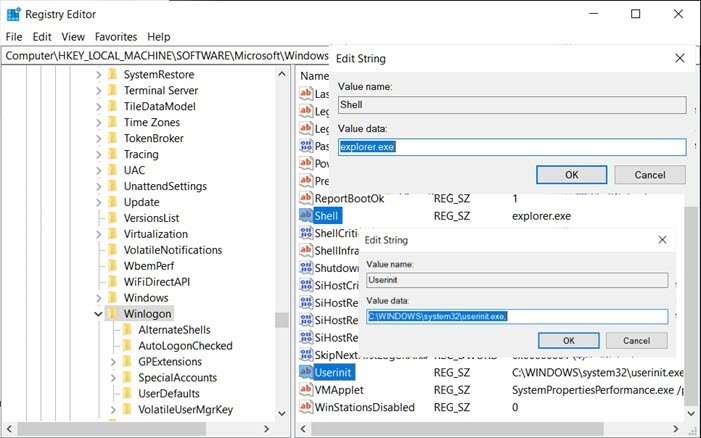
Идите на следећу путању:
HKEY_LOCAL_MACHINE\Software\Microsoft\WindowsNT\CurrentVersion\WinLogon\
Додајте путању вашег програма који ће бити покренут на следећи начин:
- Преко Схелл Стринг(Via Shell String) -а као уређивањем вредности кључа Схелл(Shell) - а као:
explorer.exe, <path of your program with extension .exe>
- Преко Усеринит стринг(Via Userinit String) -а као изменом вредности кључа Усеринит(Userinit) као:
C:\Windows\System32,<path of Your program with extension .exe>
Ова техника вам омогућава да додате програме које можете директно покренути из одзивника Покрени ( (Run)Win + R ) или када се пријавите на Виндовс(Windows) .
Надам се да је пост био информативан и да сада знате А Виндовс почетне путање(Windows Startup Paths) , фасцикле(Folders) и подешавања регистра(Registry Settings) .
САВЕТ(TIP) : Аутостарт Екплорер вам омогућава да истражите ЧАК и најнејасније локације за покретање.
Related posts
Програм у фолдеру Стартуп се не покреће при покретању у оперативном систему Виндовс 11/10
Како онемогућити програме за покретање у оперативном систему Виндовс 11/10
Локација директоријума за покретање у оперативном систему Виндовс 11/10
Укључите опцију брзог покретања која недостаје у оперативном систему Виндовс 11/10
Како подесити време кашњења за програме покретања у оперативном систему Виндовс 11/10
Како вратити претходне верзије датотека и фасцикли у оперативном систему Виндовс 11/10
Како покренути програм при покретању у оперативном систему Виндовс 11/10
Како упоредити или спојити датотеке регистра на Виндовс 11/10 користећи Регдифф
Како направити резервну копију и вратити фасцикле за брзи приступ у оперативном систему Виндовс 11/10
Виндовс је заглављен у режиму селективног покретања у МСЦОНФИГ-у у оперативном систему Виндовс 11/10
Како избрисати датотеке и фасцикле у оперативном систему Виндовс 11/10
Промените подешавања мултимедије помоћу алатке ПоверЦФГ у оперативном систему Виндовс 11/10
ПоверСхелл се отвара при покретању у оперативном систему Виндовс 11/10
Уређивач регистра се не отвара, руши или престаје да ради у оперативном систему Виндовс 11/10
РегЦоол је напредни софтвер за уређивач регистра за Виндовс 11/10
Како управљати ограничењем употребе података у оперативном систему Виндовс 11/10
Виндовс не може да преузме мрежна подешавања са рутера у оперативном систему Виндовс 11/10
Како променити поставке миша у оперативном систему Виндовс 11/10
Како проверити да ли у регистру има малвера у оперативном систему Виндовс 11/10
Како да конфигуришете подешавања синхронизације помоћу уређивача регистра у оперативном систему Виндовс 11/10
